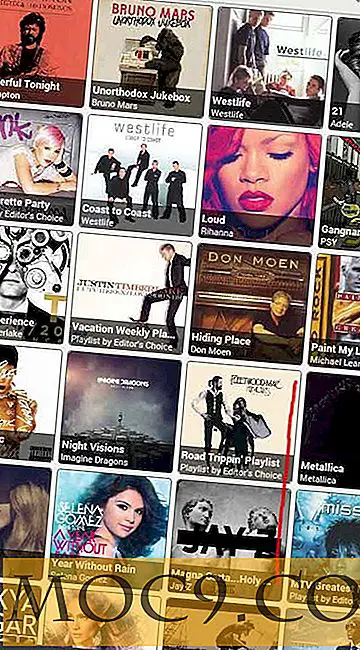Slik streamer du musikk fra Cloud på Android
En av de kuleste måtene å lagre musikkfilene dine uten å ta opp minneplass på enheten, er å laste dem opp på skyen. Neste gang du vil lytte til en sang, kan du bare laste den ned fra skyen til enheten.
Hva du gjør her, laster ned sangen, lytter den og sletter den slik at den ikke opptar minnet. Dette er IKKE den mest effektive og raskeste måten å få tilgang til musikkfilene dine lagret på skyen. En bedre tilnærming ville være å bruke en app som lar deg direkte streame musikkfiler fra skyen på Android-enheten din. På denne måten trenger du ikke å laste ned noen av filene dine, de blir streamet til enheten din i stedet.
For dette formålet skal vi bruke en app som heter Beat - cloud & Music Player. Det er en multifunksjonell app som tilbyr en rekke funksjoner du kan utnytte for å tilfredsstille alle dine musikkbehov. Hvorvidt musikken din er lagret på Google Disk, Dropbox, Box eller OneDrive (tidligere kjent som SkyDrive), vil du kunne streame den direkte på enheten din.
Streaming musikk på en Android-enhet
Følg trinnene som er angitt nedenfor, og du vil bli satt:
1. Gå over til Google Play og last ned og installer Beat-cloud & Music Player-appen på enheten din.
2. Start appen på enheten din.
3. Den første skjermen av appen bør be deg om å godta deres avtale. Bare trykk på knappen som sier "Godta", og den lar deg flytte til neste skjermbilde.

4. Velg kilden for musikkfilene på skjermen som følger. Trykk på knappen som sier "Cloud". Det vil velge Cloud som kilde til musikkfiler.

5. Neste skjermbilde presenterer deg med skylagringsleverandørene som appen har støtte for. Trykk på skyen du har lagret musikkfilene dine med, for eksempel Dropbox, for eksempel.

6. Det vil da ta deg til den respektive skyleverandørens nettsted for autorisasjon. Når det gjør det, fyll ut innloggingsinformasjonen til leverandøren din og klikk på "Logg inn".

7. Trykk på "Tillat" på skjermen som følger for at appen skal kunne få tilgang til filene dine. Det vil da sende deg tilbake til appen du brukte til streaming.

8. Det vil da laste opp alle mappene du har med Cloud. Trykk på den der musikkfilene dine er lagret, musikkmappen, som det er i mitt tilfelle.

9. Du bør nå bli presentert med alle musikkfiler som er tilgjengelige i mappen. Bare trykk på hvilken musikkfil du vil spille, og enheten din vil begynne å spille den.

10. Du er alt satt.
Enheten kan nå spille av noen av musikkfiler som er lagret på noen av de støttede Cloud-plattformene. I tillegg til å spille musikk, kan du også gjøre andre ting. For eksempel kan du opprette spillelister, aktivere visualiserer, aktivere equalizer, og så videre.
Konklusjon
Å ha muligheten til å streame musikk rett utenfor Cloud hjelper deg å spare tid når du vil høre favorittsporet ditt underveis, og det knytter ikke deg til å lagre musikken din på en bestemt skygtjeneste som Amazon Drive eller Google Music.
Gi oss beskjed om hvordan det fungerer for deg!




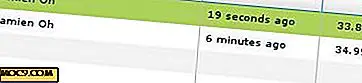
![Stor liste over Android-widgets for tweaking og overvåking av enhetens innstillinger [Del 1]](http://moc9.com/img/widget-add.jpg)